کمی وردپرس 4 – پست مطلب
در ادامهی مطلب قبلی، در این پست درباره چگونگی پست مطلب در وردپرس صحبت میکنم. برای این منظور کافیست روی Add New در زیرمنوی «نوشتهها» کلیک کنید. در آنصورت وارد محیط ادیتور وردپرس خواهید شد که تصویر آن در شکلهای زیر آمده است:
توضیحات برای هر شماره در شکلهای فوق:
1- با کلیک روی این انتخاب، وارد محیط ویرایشگر وردپرس شوید.
2- در این مستطیل، عنوان پست را تایپ کنید.
3- در این مستطیل بزرگ محتوا یا متن پست را وارد کنید.
4- دستهبندی موضوعی پست را انتخاب کنید. اگر دستهی مورد نظر شما قبلا ایجاد نشده است، براحتی میتوانید با کلیک روی “افزودن دستهی تازه”، آنرا ایجاد کنید.
5- با کلیک روی «بفرست» (یا انتشار) مطلب شما روی آنتن خواهد رفت! سایر تنظیمات مربوط به انتشار (از قبیل status – visibility و زمان انتشار) نیز در این بخش قابل انجام است.
6- این قسمت، نوار ابزار ویرایشگر است. با کلیک روی ![]() سطر دوم ابزارها پیدا/پنهان میشود. هر ابزار، caption مخصوص به خود دارد که با نگه داشتن موس روی آن برای لحظاتی نمایش داده میشود.
سطر دوم ابزارها پیدا/پنهان میشود. هر ابزار، caption مخصوص به خود دارد که با نگه داشتن موس روی آن برای لحظاتی نمایش داده میشود.
7- در سطری که با این شماره مشخص شده، 2 امکان وجود دارد: امکان آپلود کردن تصاویر و فایلهای چندرسانهای (همراه با caption) و قرار دادن آنها در متن پست – امکان ویرایش کد HTML پست یا نمایش «دیداری» آن. بعنوان مثال اگر شما روی آیکون “افزودن تصویر” کلیک کنید، پنجرهای باز خواهد شد که امکان افزودن تصویر از رایانه خودتان یا از نشانی اینترنتی را به متن پست، به شما خواهد داد.
8- در این قسمت میتوانید تنظیمات مربوط به «گفتوگوها» را انجام دهید: اجازهی گذاشتن کامنت به خوانندگان مطلب و اجازه trackback and pingback
9- در صورتی که بخواهید به پستی که دارید ویرایش میکنید برچسب یا tag بزنید، در این قسمت امکانش فراهم است.
A- در داتکام میتوانید پیوند پایدار یا slug پست را نیز ویرایش کنید. در داتارگ پیوند پایدار بستگی به تنظیمات وبلاگ دارد که بعدا توضیح داده خواهد شد.
B- در صورتی که وبلاگ بیش از یک کاربر داشته باشد (یا به عبارت دیگر بیش از یک نفر به کنترل پنل دسترسی داشته باشند)، بسته به میزان دسترسی کاربران، امکان تغییر نام نویسندهی پست، در بخشی که در تصویر با حرف B مشخص شده، وجود دارد.
پی نوشت: به بند 4 اضافه میکنم: اگر دستهبندی موضوعی را تعیین نکنید، وردپرس، پست را جزو دستهبندی پیشفرض قرار خواهد داد!

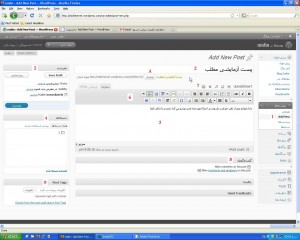
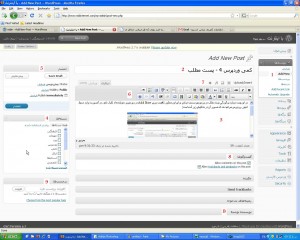
4 Replies to “کمی وردپرس 4 – پست مطلب”